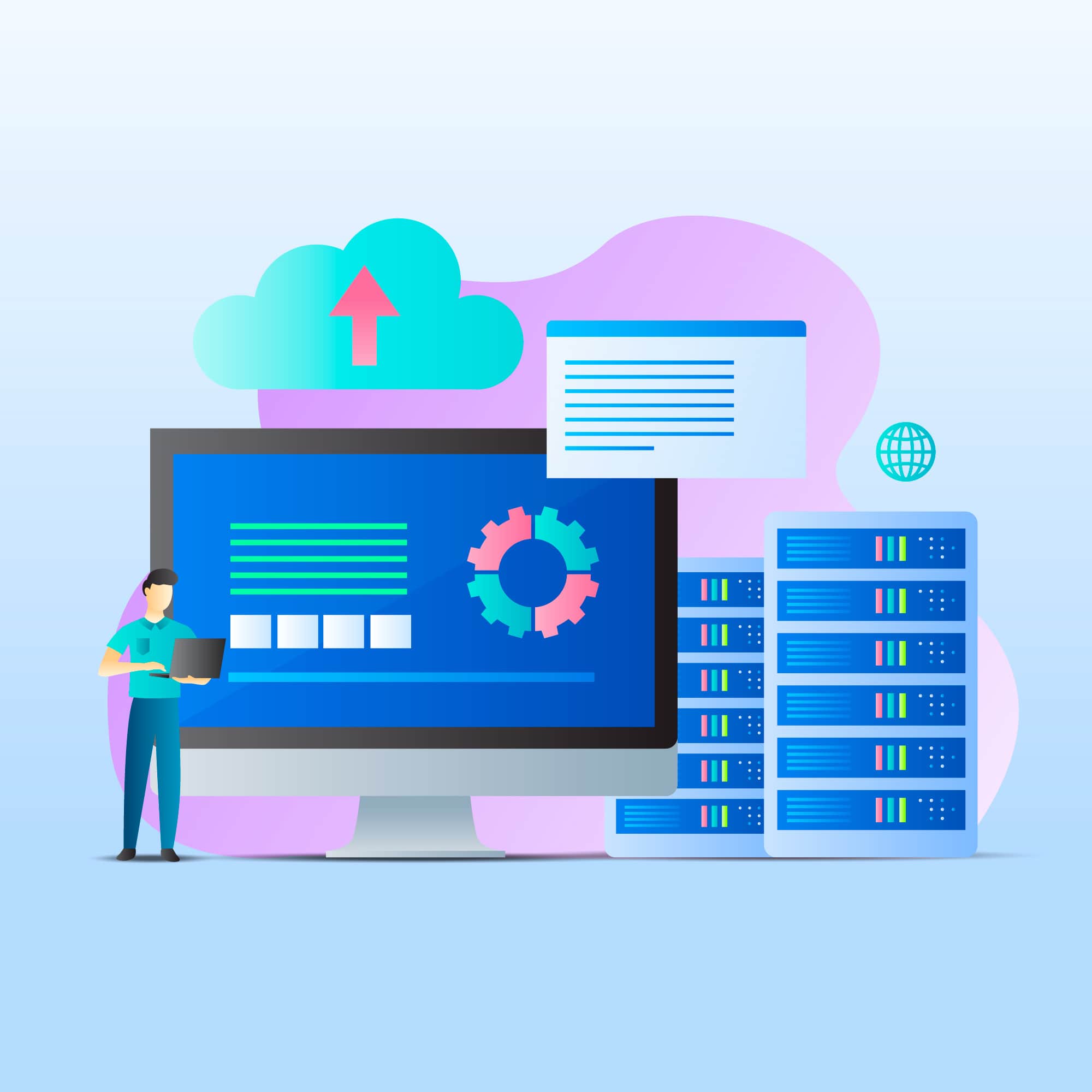De Microsoft Projectprofessional is een krachtige projectmanagementsoftware waarmee individuen en teams eenvoudig projecten van verschillende omvang en complexiteit kunnen plannen, uitvoeren en volgen. We zullen de kenmerken, mogelijkheden en voordelen van Microsoft Project Professional onderzoeken en evalueren hoe het helpt om projecten goed te beheren en goede resultaten te behalen.
Definitie en doel:
Microsoft Project Professional behoort tot de Microsoft Project-familie, maar is speciaal ontworpen voor lager personeel dat betrokken is bij projectwerk op facilitair niveau. Het biedt een robuuste set tools en functies voor het eenvoudig opstellen van projecten, het ontwerpen van planningen, het verdelen van resources, budgettering en het bijhouden van gegevens.
Belangrijkste kenmerken:
- Projectplanning: Je kunt gedetailleerde projectplannen ontwikkelen met taken, mijlpalen, afhankelijkheden en planningen om een stappenplan op te stellen voor de uitvoering van het project.
- Hulpbronnenbeheer: Met Microsoft Project Professional kunnen gebruikers resources, zoals personeel, apparatuur en materialen, efficiënt inzetten om het gebruik te optimaliseren en overallocatie te voorkomen.
- Gantt-diagrammen: Visualiseer projectschema's met behulp van interactieve Gantt-diagrammen, zodat gebruikers gemakkelijk taakafhankelijkheden, kritieke paden en voortgang kunnen bekijken.
- Samenwerking: Stimuleer samenwerking tussen projectteams door projectplannen, statusupdates en documenten te delen met behulp van SharePoint-integratie of cloudgebaseerde samenwerkingsplatforms zoals Microsoft Teams.
- Rapportage en analyse: Genereer uitgebreide rapporten en dashboards om de voortgang van projecten te bewaken, belangrijke prestatie-indicatoren (KPI's) bij te houden en datagestuurde beslissingen te nemen.
- Integratie: Naadloze integratie met andere Microsoft Office-toepassingen zoals Excel, Word en Outlook, zodat gebruikers vertrouwde tools kunnen gebruiken en workflows kunnen stroomlijnen.
Edities en licenties:
Microsoft Project Professional is beschikbaar als onderdeel van de Microsoft Project-familie, die verschillende edities bevat voor verschillende gebruikersbehoeften. Deze edities kunnen bestaan uit standalone versies, modellen op abonnementsbasis of oplossingen op bedrijfsniveau voor grote organisaties.
Voordelen:
- Verbeterde efficiëntieDoor projectinformatie te centraliseren en repetitieve taken te automatiseren, helpt Microsoft Project Professional projectbeheerprocessen te stroomlijnen en tijd en moeite te besparen.
- Verbeterde communicatie: Duidelijke communicatie en afstemming tussen belanghebbenden bij projecten faciliteren door real-time toegang te bieden tot projectplannen, voortgangsupdates en rapporten.
- Beter beslissingen nemen: Toegang tot tijdige en nauwkeurige projectgegevens maakt geïnformeerde besluitvorming mogelijk, zodat projectmanagers problemen proactief kunnen aanpakken en risico's kunnen beperken.
- Schaalbaarheid: Microsoft Project Professional is schaalbaar en aanpasbaar, waardoor het geschikt is voor projecten van verschillende grootte en complexiteit, van kleine initiatieven tot ondernemingen.
Training en ondersteuning:
Microsoft biedt een breed scala aan trainingsmaterialen, zoals documentatie, zelfstudies en online cursussen, zodat gebruikers kunnen wennen aan het juiste gebruik van Microsoft Project Professional. Gebruikers kunnen ook technische ondersteuning krijgen, evenals een communityforum waar andere gebruikers en domeinexperts hen kunnen helpen met hun vragen.
Conclusie:
Via Microsoft Projectprofessional, Projectmanagers en teams kunnen projecten op een tijdige en kosteneffectieve manier plannen, uitvoeren en volgen, zodat ze de gewenste resultaten binnen de gestelde tijd kunnen leveren. Met zijn complete functies, integratiemogelijkheden en schaalbaarheid is Microsoft Project Professional nog steeds een uitstekende keuze voor bedrijven die krachtige projectmanagementoplossingen willen.